腾讯会议rooms电脑版 v3.30.310.555pc版
腾讯会议rooms电脑版是腾讯专为会议室打造的一款远程会议系统,提供音视频会议、无线投屏、触屏式白板的集成会议体验,开放音视频认证标准,臻选品牌硬件终端,共同为企业提供现代化的会议室解决方案,同时软件搭配的天籁inside频技术,结合了集成声学设计/电路设计/频算法/实时频框架等,可以应对克服会议频采集所临的诸多声学挑战:混响、各类噪声、距离带来的声衰减,解决会议室场景下的远场拾音难题,可以满足多人会议室场景高清音视频通话、共享屏幕、交互式白板等沟通协作需求,为企业打造现代云会议室体验。
目前腾讯会议rooms支持会中聊天弹幕啦,以前,在多人云视频会议室场景中,会中主讲人共享屏幕分享观点,不能及时关注到线上线下听众的感受。在会议人数较多的情况下,参会人通常不会主动打断主讲人的演讲进程,无法在会中的某个时间点表达自己的想法或感受。现在,腾讯会议Rooms帮你解决这个问题!当腾讯会议Rooms控制器与PC端的腾讯会议 Rooms 配对后,可作为遥控器控制 Rooms 在各类会议室中便捷的开展会议、高效的进行会议管控,有需要的朋友们欢迎前来下载体验。
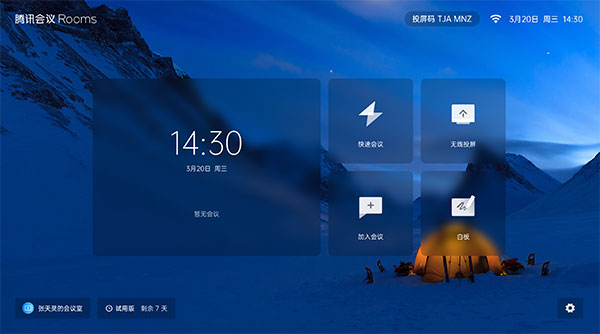
软件特色
1、高清音视频会议一键上会
支持加入会议与发起快速会议,快速连接内外部合作伙伴
1080P 高清画质,智能音视频降噪,畅享极致流畅体验
2、屏幕共享,轻松灵活分享
支持HDMI、小辫子、Airplay、超声波等多种屏幕共享形式
可选择共享桌面或指定应用
支持多人互动批注
3、协作白板,不错过任何想法
支持离线、会中白板,支持同时展开多块白板
支持扫码上传图片至白板,丰富画板工具满足协作需求
保存、分享更轻松便捷
4、多屏展示,畅享沉浸式协作
支持双屏同显、双屏异显,满足多内容演示需求,让数据对比及内容演示一目了然
主屏支持异地书写、互动批注,畅享沉浸式协作,讨论决策更高效
5、集中式后台,管理省时省力
企业管理员可对本企业所有 Rooms设备进行远程集中化管理,包括使用数据、设备运维、软件升级、异常告警等,节约管控成本
什么是腾讯会议rooms?
腾讯会议Rooms是新一代云视频会议室解决方案,专为企业会议室打造的软硬件一体的视频会议解决方案,提供远程音视频、无线投屏、触摸式白板、一键入会等功能,带来智能会议室协作体验。
腾讯会议Rooms会议室解决方案的首个亮点,即是“一间走进去就可以开始远程会议的会议室”。使用腾讯会议Rooms会议室的参会者只需一键入会,不需要繁冗的拨号登录,调试音频,逐个确认参会者连接状态等流程,远端参会者只需微信就可接入,不需要下载使用其他额外的APP或插件。
相较多数侧重在软件和带宽优化方面提升会议室体验的产品,腾讯会议Rooms提出的会议室解决方案更加重视在硬件终端方面的配套支持:腾讯会议与newline、maxhub联合专门为腾讯会议Rooms推出了专款触控一体机,开机即为腾讯会议Rooms,具备快速部署,专用高效的特性,为简化会前邀约和测试流程,支持“一键入会”功能提供了有力支持。
腾讯会议rooms电脑版操作指南
1、硬件连接
将显示设备连接至主机(若您的会议室使用触摸大屏,请插上OPS)
将显示设备与控制器连接至本地网络
连接您已有的麦克风、扬声器、摄像头等会议设备
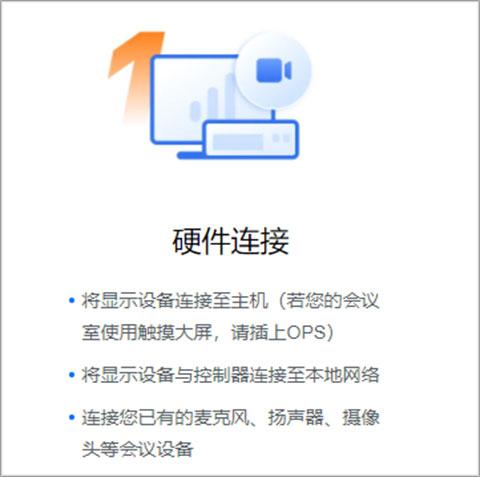
2、Rooms软件安装
在主机上下载腾讯会议Rooms
下载腾讯会议Rooms控制器
绑定/激活/登录Rooms帐号
将控制器与Rooms配对
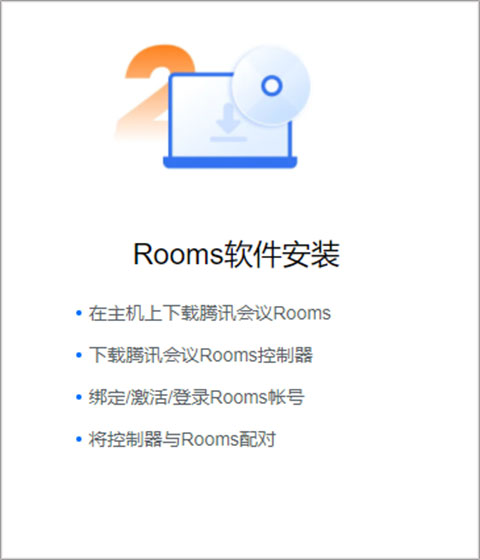
3、开始会议
腾讯会议Rooms支持加入会议与发起快速会议,与伙伴们一键会上见,拥抱高效的协作方式
手机/电脑可一键投屏到Rooms,让交流更加轻松便捷

4、会议室控制器安装包
将「腾讯会议Rooms控制器」安装在平板上对腾讯会议Rooms进行便捷的会议管控
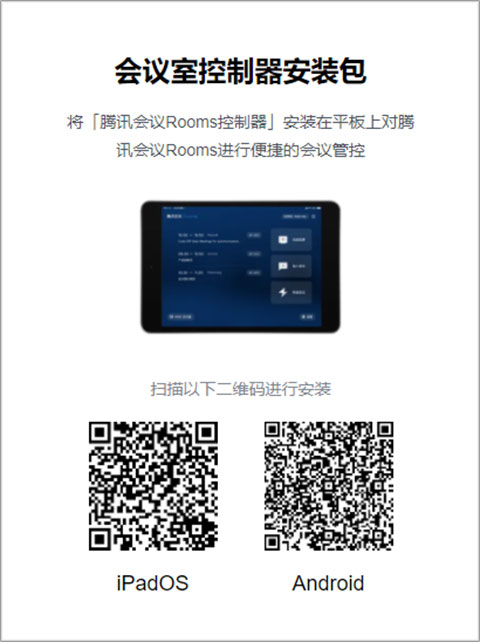
腾讯会议rooms免费试用教程
注:个人版,商业版,企业版均可试用,免费试用有效期为90天,每台设备仅可试用1次;
1、网络配置:开机后您可选择需要连接的网络,连接成功后 Rooms 展示绑定二维码;
注:Rooms 设备需处于联网状态,才能完成设备的绑定和试用流程;
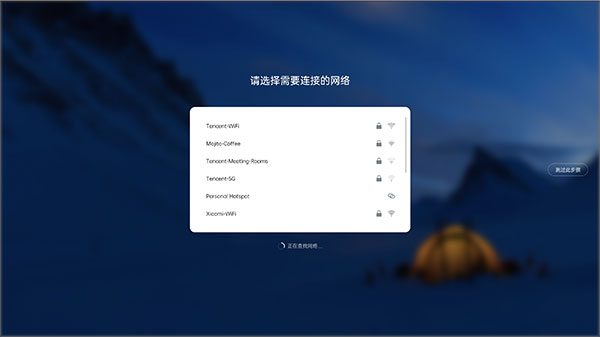
2、扫码绑定:Rooms 设备展示绑定二维码,使用2.5及以上版本腾讯会议 App 扫描绑定二维码,进入账号选择页,将设备绑定至您的账号;
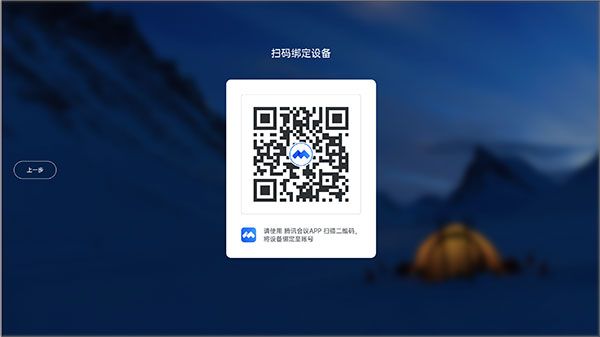
3、账号选择:进入账号选择页,可将 Rooms 设备选择绑定至个人版,商业版或企业版账号;
注:扫码后,账号列表仅呈现具备管理权限的账号,商业版,企业版仅管理员才能绑定至企业账号下;
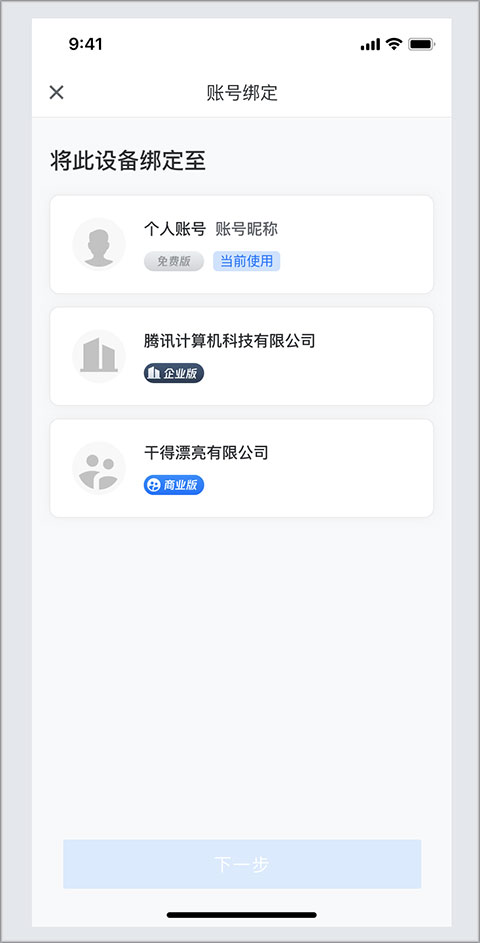
4、选择激活方式页面:点击’免费试用“后,即可一键开始试用。此时会有弹窗二次确认;
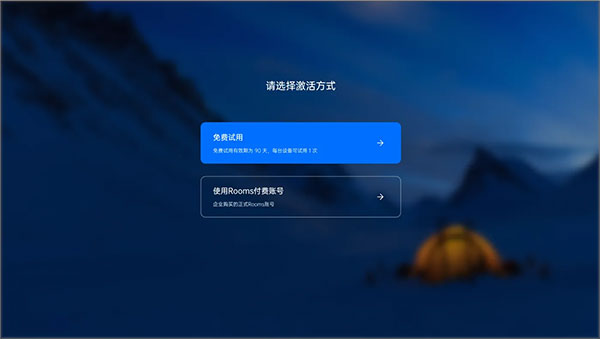
5、进入试用主界面开始试用腾讯会议 Rooms,试用期间,所有功能均与付费时保持一致。
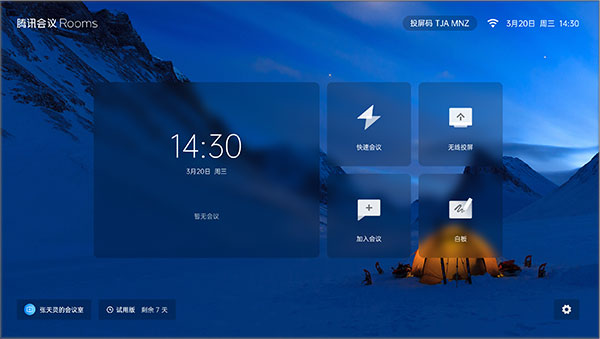
6、在账户信息页中,展示试用信息,点击’前往购买”,进入购买引导界面;
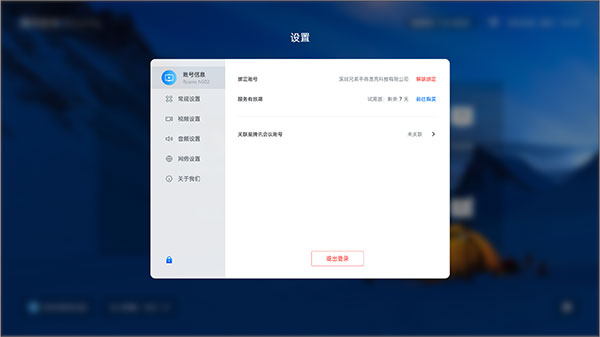
7、试用过程中,重新安装或解除解绑后退出,重新登录,点击“免费试用”继续试用 Rooms 服务;
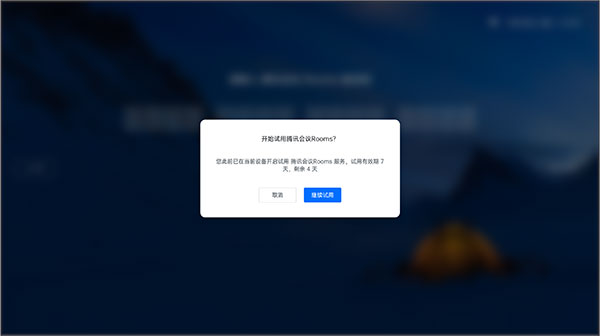
8、开始试用时,试用账号将会展示在控制台,可登录绑定的会议账号,在控制台查看试用账号基本信息等;
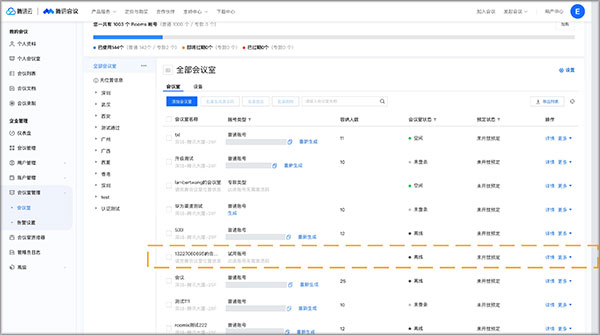
9、试用结束后,大屏回到选择激活方式页面;
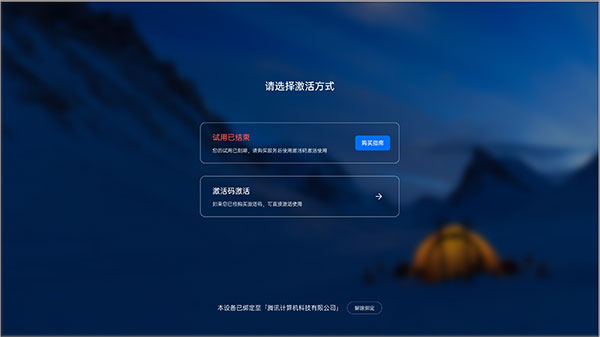
10、点击【购买指南】,按照购买指南购买腾讯会议 Rooms 服务;
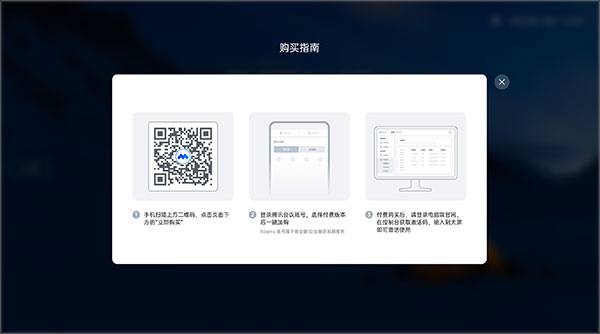
11、手机扫码二维码,选择适合的腾讯会议套餐,付费购买;
注:商业版大额订单和企业版订单,请复制链接到电脑端完成选购,付费购买;
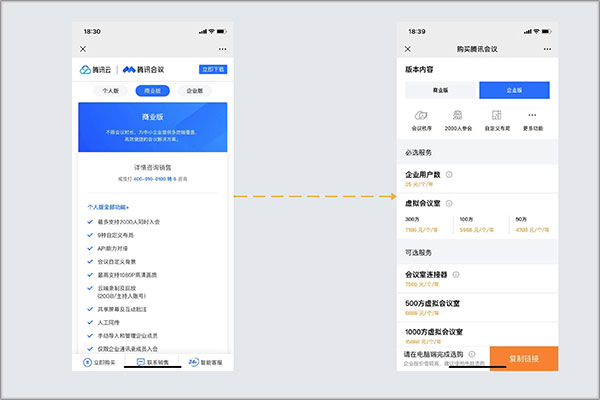
12、购买成功后即可使用腾讯会议 Rooms 服务;
腾讯会议Rooms控制器配对码在哪里输入
1、点击无线投屏
进入腾讯会议,点击打开无线投屏。
2、查看投屏码
在安装Rooms的设备上点击无线投屏,即可看到投屏码即配对码。
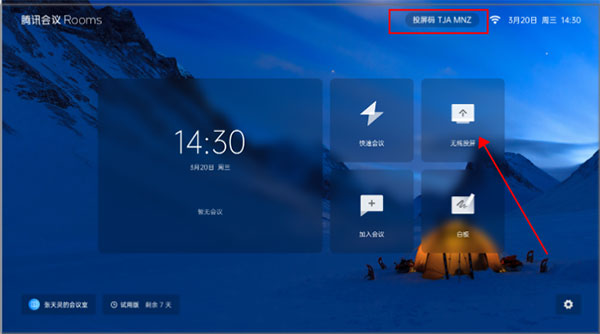
3、输入投屏码
接下来,在手机上输入投屏码即可开始投屏。
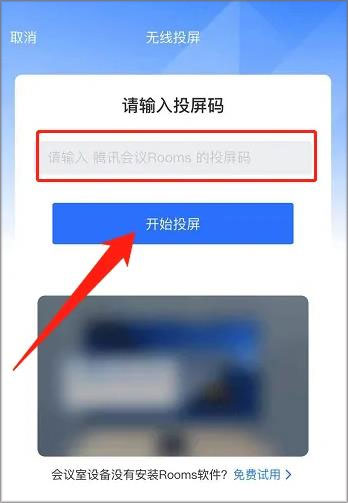
腾讯会议rooms和腾讯会议的区别
整体来讲,腾讯会议rooms和腾讯会议没有区别,两者都是腾讯推出的用来进行线上会议的软件产品,既然是软件那就都是要结合硬件才能使用。从细节上讲,两者还是存在区别的。区别主要存在于硬件、售卖、管理、功能。
1、从硬件的角度看
腾讯会议适用于手机、平板、电脑等设备,同时可以通过无线投屏、有线连接等形式对接投影仪、电视、会议白板、麦克风、音箱、摄像头等设备。腾讯会议Rooms最好的使用场景则是安装到会议白板或者腾讯会议认证的rooms一体机上进行使用,可以使会议有更好的音视频体验,可以进行协作白板、多屏显示;
2、从售卖的角度看
腾讯会议现在有免费版、商业版、企业版三个版本,对应的价格和功能各有不同,企业可以按需购买,腾讯会议rooms现在有基础版、高级版两个版本,同样提供不同的功能,企业可以按需购买。
3、从管理的角度看
腾讯会议免费版没有管理功能,商业版提供简单的管理功能,企业版提供强大的管理功能,其主要管理的是管理员下面的账号,和每个账号发起的每场会议、参加每场会议的人,腾讯会议rooms主要管理的是每台腾讯会议rooms设备,包括每台设备发起或加入会议的数据情况,设备远程运维、软件升级、设备异常告警等
4、从功能的角度看
腾讯会议发布了一个基于会议室的软件系统-腾讯会议Rooms。该公司开放了音视频认证标准,并与诸如MAXHUB会议平板等硬件设备制造商一起为企业量身定制软硬一体数字智能会议方案,使企业能够根据预算、使用习惯、会议室规模灵活地购买官方认证硬件终端,配置会议室,从独立行政办公室到大型培训教室。
软硬件最低要求
操作系统:Window 10 1809 或以上
CPU: 4核 1.6Ghz或以上
内存: 8G或以上
硬盘: 可用空间至少128G
显卡: CPU集成显卡或独立显卡
参考建议硬件配置:
CPU: Intel Core i5-10210U 或同级别CPU及以上
内存: 16G或以上
硬盘: 128G SSD或以上
显卡: CPU集成显卡或独立显卡
三屏会议室软硬件要求:
操作系统:目前仅支持Window系统
支持设备: 当前仅推荐英特尔(Intel)NUC12SNKi72 ,敬请关注其他兼容设备类型消息
下一篇: 腾讯会议企业版app官方版
